卸载VSCode 32位后需手动清理残留文件。1. 删除用户目录下的C:\Users\用户名\AppData\Roaming\Code文件夹,该文件夹包含配置、扩展和缓存;同时检查并删除Local目录下Programs\Microsoft VS Code和Code文件夹。2. 清理临时文件夹中vscode-extract、vscode-cache、electron、Code Cache等临时数据。3. 可选操作:通过注册表编辑器删除HKEY_CURRENT_USER\Software\Microsoft\VSCode和HKEY_LOCAL_MACHINE\SOFTWARE\Microsoft\VSCode相关项,操作前建议备份注册表。4. 使用系统磁盘清理工具扫描C盘,勾选临时文件和缩略图等选项进一步清除隐藏残留。完成上述步骤可彻底清除VSCode 32位的全部残留,避免占用空间或影响新版本安装。
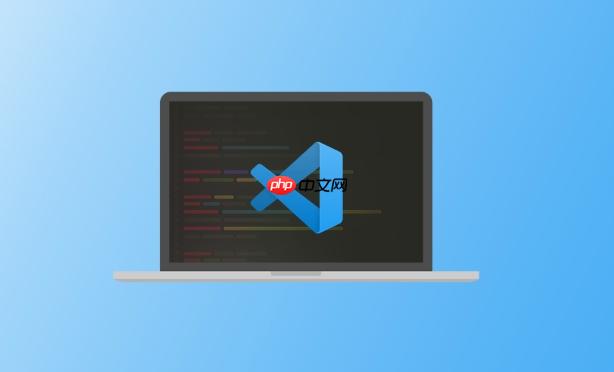
卸载 VSCode 32位后,系统中可能仍残留一些临时文件和配置文件夹,这些文件不会随程序卸载自动清除。想要彻底清理,需要手动定位并删除相关目录。以下是具体操作步骤。
VSCode 的用户设置、扩展、缓存等数据通常保存在当前用户的 AppData 目录中,即使卸载程序也不会自动删除。
按以下路径打开资源管理器(可直接复制路径到地址栏):
C:\Users\你的用户名\AppData\Roaming\Code将 Code 文件夹删除,这个文件夹包含所有用户配置、已安装的插件和个性化设置。
如果你还使用过其他工作区或调试项目,建议也检查:
C:\Users\你的用户名\AppData\Local\Programs\Microsoft VS Code C:\Users\你的用户名\AppData\Local\Code这两个路径中可能残留安装文件或缓存数据,确认无其他版本使用后一并删除。
VSCode 在运行过程中会生成大量临时文件,存储在系统的 Temp 目录下。
按下 Win + R,输入 %temp% 并回车,打开临时文件夹。
在该目录中查找包含以下名称的文件夹:
找到后直接删除。如果提示“正在使用”,可重启电脑后再尝试删除。
若你熟悉注册表编辑,可进一步清理残留项。打开注册表编辑器(运行 regedit),依次检查以下路径:
找到对应项后右键删除。操作前建议备份注册表,避免误删影响系统。
可运行系统自带的“磁盘清理”工具,选择 C 盘,勾选“临时文件”“缩略图”等选项进行整体清理,有助于发现隐藏的残留数据。
基本上就这些。完成以上步骤后,VSCode 32位的临时文件和配置基本被清空,不会占用额外空间或影响后续安装新版本。
以上就是vscode32位卸载后怎么清理临时文件_vscode32位临时文件夹删除教程的详细内容,更多请关注php中文网其它相关文章!

每个人都需要一台速度更快、更稳定的 PC。随着时间的推移,垃圾文件、旧注册表数据和不必要的后台进程会占用资源并降低性能。幸运的是,许多工具可以让 Windows 保持平稳运行。




Copyright 2014-2025 https://www.php.cn/ All Rights Reserved | php.cn | 湘ICP备2023035733号